Você está visualizando a documentação do Apigee Edge.
Acesse a
documentação da
Apigee X. info
O Apigee Edge inclui vários pacotes de extensão instalados. Antes de usar uma extensão em um proxy de API com uma política de callout de extensão, você precisa adicionar e configurar a extensão. Ao adicionar uma extensão, você localiza o pacote que representa o recurso externo que você quer integrar ao proxy da API, adiciona e configura uma extensão desse pacote e implanta a extensão em um ambiente do Edge.
Ao configurar uma extensão de um pacote de extensão, você especifica valores que concentram a interação da extensão com o recurso externo. Por exemplo, ao configurar uma extensão do Google Cloud Firestore, você especifica qual banco de dados a extensão vai usar para criar, receber e excluir documentos. Cada extensão tem seu próprio conjunto de propriedades de configuração que correspondem aos aspectos do recurso com que ela interage. Para conferir uma lista de extensões incluídas, consulte a Visão geral de referência das extensões.
Normalmente, a configuração de cada extensão inclui as credenciais que ela precisa usar para autenticar o recurso em seu nome.
O ambiente de implantação de extensões é elástico para oferecer suporte ao escalonamento automático com base na carga. Como resultado, por padrão, uma implantação de extensão sem tráfego pode não ter uma instância disponível para responder às solicitações. Portanto, a primeira solicitação para uma extensão pode demorar mais enquanto o ambiente cria uma instância da extensão para uso.
Para conferir um tutorial, consulte Tutorial: como adicionar e usar uma extensão.
Como adicionar e configurar uma extensão
Faça login no Edge, clique no menu Administrador e em Extensões.
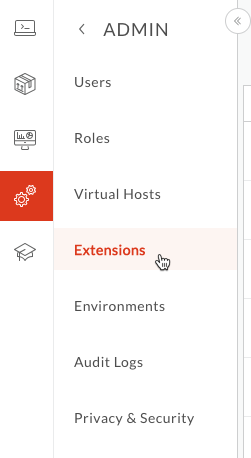
A página Extensões que aparece lista todas as extensões configuradas a partir dos pacotes de extensão disponíveis no sistema. Se você quiser ver uma extensão configurada, é possível filtrar a lista digitando termos de filtragem na parte de cima da página.
Nas próximas etapas, você vai adicionar sua própria extensão.
Na página Extensão, clique em Adicionar extensão.
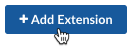
A página "Selecionar uma extensão" que aparece divide as extensões entre as desenvolvidas pelo Google e as desenvolvidas por outras empresas.
Em Selecionar uma extensão, clique na guia desejada e localize a extensão correspondente ao recurso externo que você está acessando.
Na caixa do pacote de extensão, clique em "Ver detalhes" para conferir informações sobre a versão da extensão, o autor etc.
Clique na caixa do pacote de extensão para começar a configurar uma extensão do pacote.
Na caixa de diálogo Extension Properties, insira um nome e uma descrição para a extensão e clique em Create.
Na página Extension > My-Extension-Name da extensão que você está criando, localize um ambiente da Apigee Edge para o qual você quer configurar a extensão.
Uma extensão precisa ser implantada no mesmo ambiente que o proxy de API que a usará.
Clique na linha do ambiente na lista.
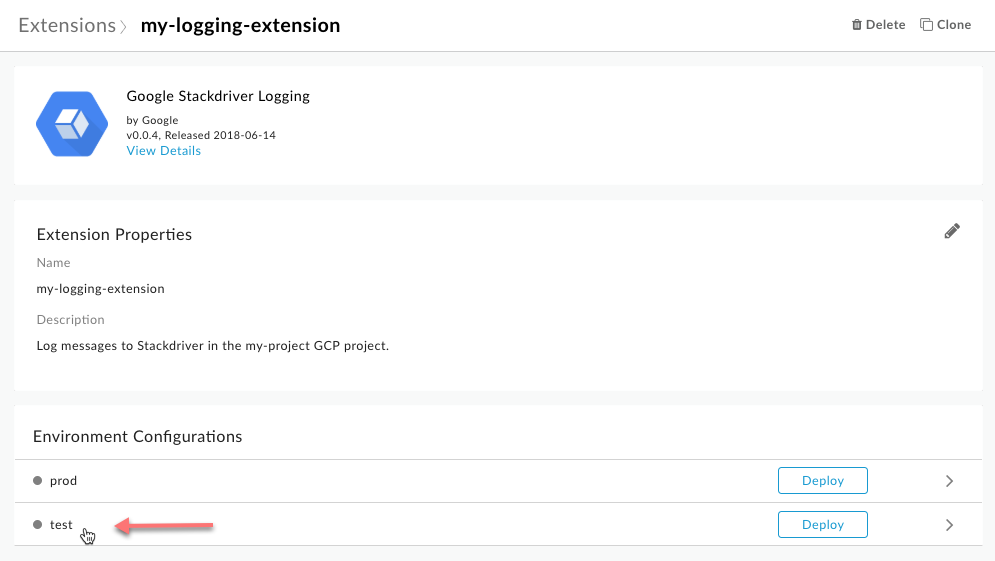
Na caixa de diálogo Configuration, selecione ou insira valores para configurar essa extensão.
Cada extensão tem suas próprias propriedades de configuração. Para descrições das propriedades, use a referência da extensão. As referências de extensão estão listadas em Visão geral de referência das extensões.
Clique em Salvar.
Implantar uma extensão
- Na página Extension > My-Extension-Name da extensão, clique em Deploy para implantar a extensão para uso em um proxy de API.
Depois de implantar uma extensão:
Adicione a extensão a um proxy de API usando a política Extension Callout.
É possível conferir os dados de registro gerados pela extensão. Para saber mais, consulte Como visualizar registros de extensões.

